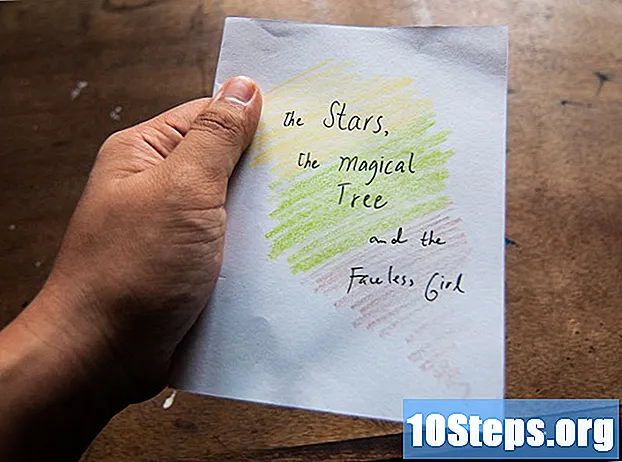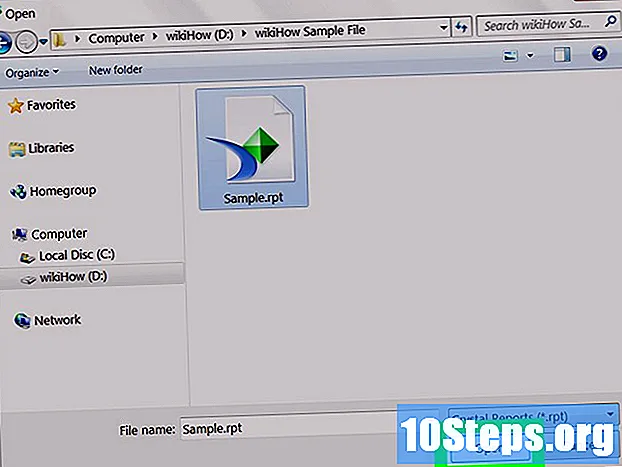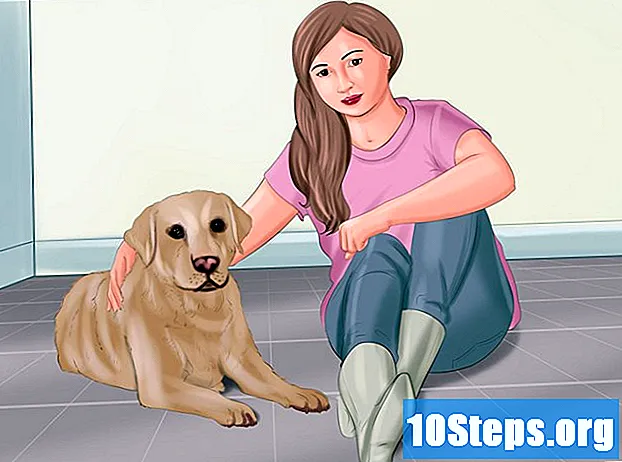Inhoud
- stadia
- Methode 1 Reset uw telefoon
- Methode 2 Een VPN gebruiken
- Methode 3 Gebruik een proxy of site die toegang toestaat
- Methode 4 Gebruik de beheerdersaccount op Windows 8 en 10
- Methode 5 Gebruik de beheerdersaccount op een pc met een eerdere versie dan Windows 8
Ouderlijk toezicht legt vaak strikte beperkingen op aan uw internetbrowser. Hoewel je eerste keuze altijd moet zijn om met je ouders te praten over het verwijderen van ouderlijk toezicht, zijn er verschillende manieren om er op je telefoon of computer omheen te komen met behulp van een VPN, toegang tot het beheerdersaccount of het resetten van de telefoon.
stadia
Methode 1 Reset uw telefoon
-
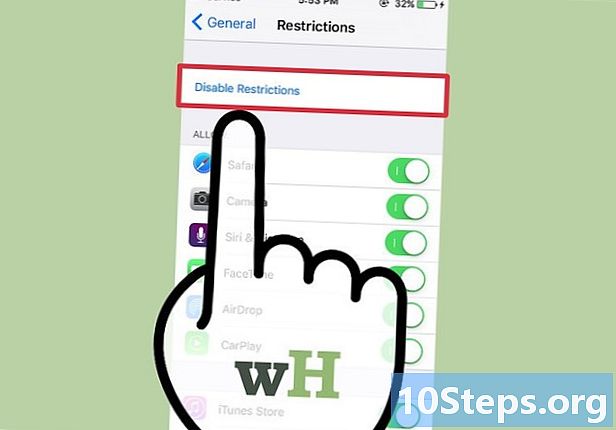
Bereid uw telefoon voor op een reset. De meest effectieve manier om ouderlijk toezicht op uw telefoon op te heffen, is door de standaardinstellingen te herstellen. Zorg dat je een USB-kabel en een werkende computer in de buurt hebt. -
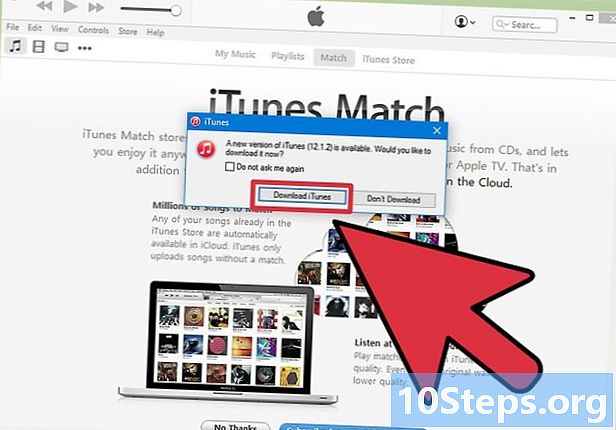
Werk iTunes indien nodig bij. Als er een update beschikbaar is, ontvangt u deze en klikt u op Update om het te lanceren. -
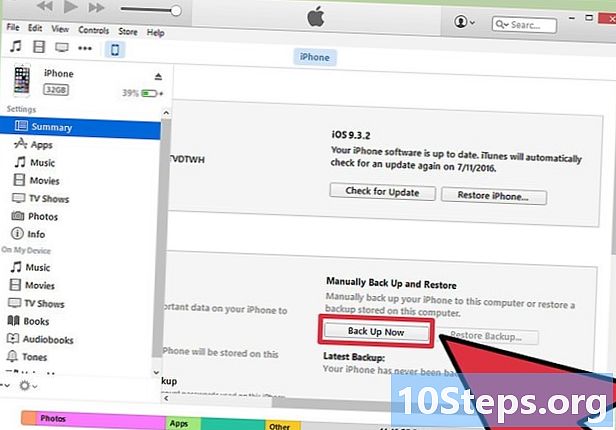
Sla uw bestanden op. Als u de telefoon reset, wordt alle informatie erin gewist, dus u moet deze naar uw computer of liCloud kopiëren, zodat u deze niet kwijtraakt. Sluit uw telefoon aan op uw computer en start de reset. De meeste telefoons en tablets worden automatisch gereset wanneer u ze aansluit op een computer.- Voor iPhone, open iTunes, klik met de rechtermuisknop op het apparaatpictogram in het bijbehorende paneel en selecteer Maak een back-up van mijn iPhone. Zorg ervoor dat LiCloud is ingeschakeld, anders kun je geen back-up maken van dit programma.
- Voor Android moet u de instellingen openen en vervolgens selecteren personeel → Back-up en update → Maak een back-up van mijn gegevens → Besparen .
-
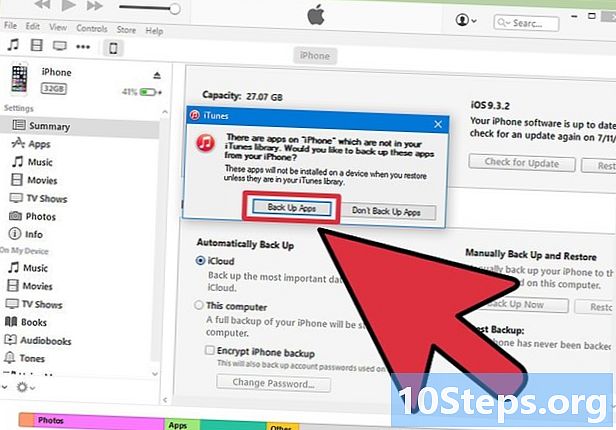
Controleer de status van de back-up. Zorg ervoor dat u uw bestanden, foto's en contacten opslaat voordat u doorgaat. Zoek de datum van de laatste update op iTunes (voor iPhone) of Google Dashboard (op Android). -

Reset de telefoon. Volg de weergegeven instructies om een veilige reset te garanderen. Selecteer uw telefoon in het menu apparaten in iTunes, klik herstellen in het paneel en bevestig door op te drukken herstellen in het venster dat wordt weergegeven.- Ga vanaf een Android-telefoon naar Update en reset tik in de instellingen op Reset naar fabrieksinstellingen, voer de benodigde informatie in en selecteer Alles wissen zodra de optie verschijnt.
-
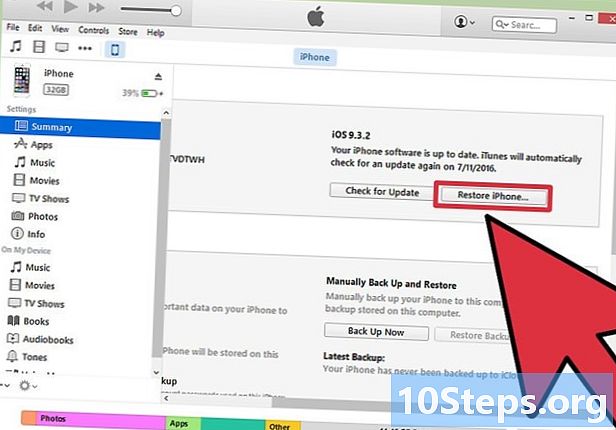
Herstel de bestanden vanuit de back-up. Nadat de update is voltooid, herstelt u de instellingen door ze aan te passen zoals u zou doen op een nieuwe telefoon. In iTunes kunt u klikken apparaten in de optie file voordat u selecteert Herstellen vanaf een back-up. Zoek degene die u wilt installeren en selecteer deze.- Voor Android kunt u zich aanmelden bij uw Google-account om toegang te krijgen tot de informatie die u hebt opgeslagen.
-
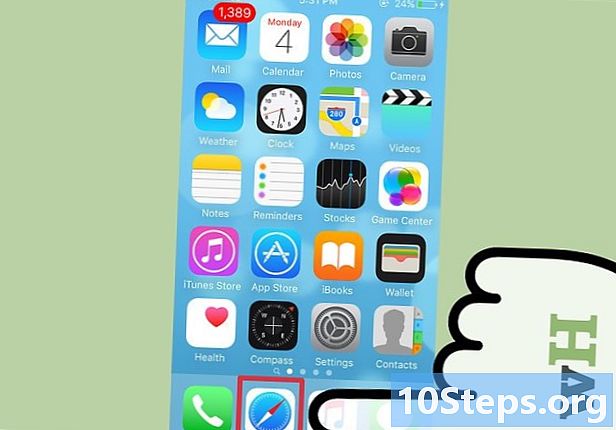
Bevestig dat ouderlijk toezicht niet aanwezig is. Na het resetten opent u de browser en typt u het adres van een site waartoe u geen toegang had. U zou het nu moeten kunnen raadplegen!
Methode 2 Een VPN gebruiken
-
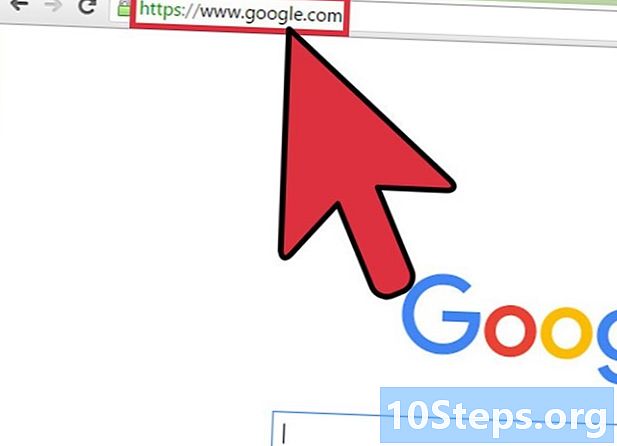
Open een zoekmachine naar keuze. Met ouderlijk toezicht hebt u meestal toegang tot zoekmachines zoals Google of Bing. -
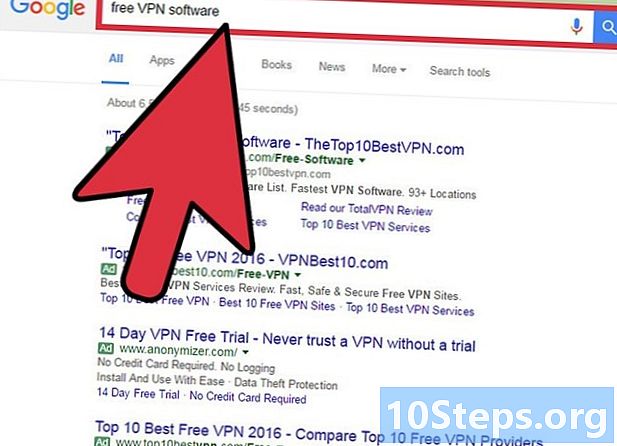
Zoek naar VPN-software. Dit programma is ontworpen om de locatie van de computer te verbergen en kan u helpen ouderlijk toezicht te omzeilen. VPN's worden over het algemeen gebruikt door mensen die op een veiligere en minder zichtbare manier op internet willen surfen.- Zoek software met een gratis proefperiode zoals TunnelBear of VyperVPN.
-
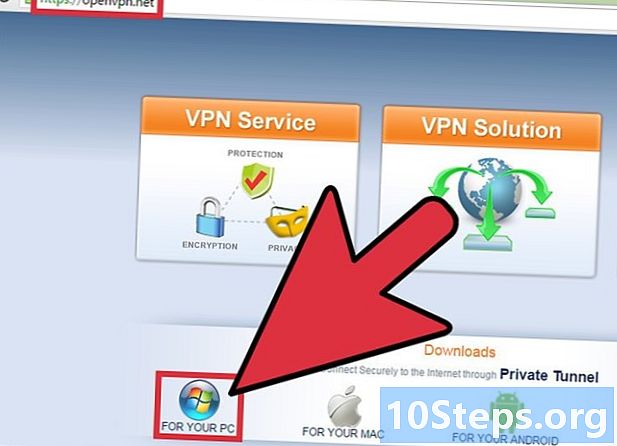
Download de software. Nadat u software met een gratis proefperiode hebt gevonden, kunt u deze downloaden.- Over het algemeen hoeft u alleen bestanden te downloaden die afkomstig zijn van veilige bronnen. Dit soort download kan ertoe leiden dat u virussen naar uw computer downloadt.
-
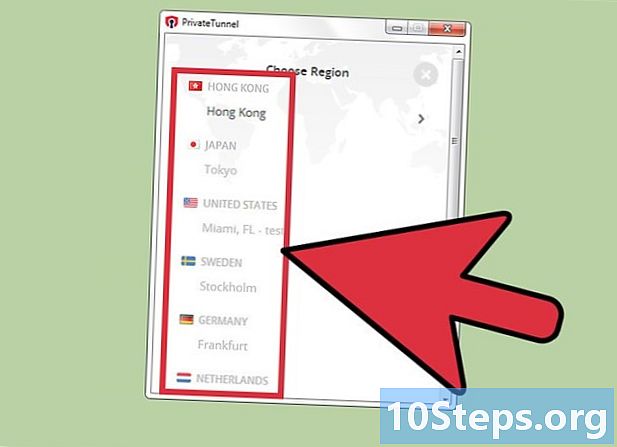
Activeer de VPN. Hoewel u mogelijk wordt gevraagd om bepaalde informatie in de VPN in te voeren als uw geografische locatie, halen de meeste van deze softwareprogramma's deze informatie gewoon van uw computer op en vragen ze om zo min mogelijk toevoegingen. -
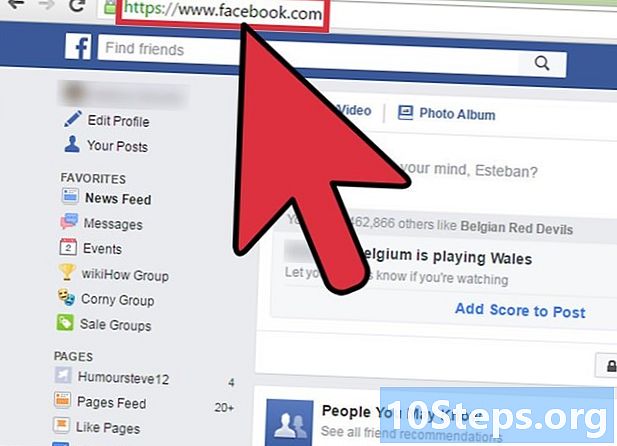
Bevestig dat u toegang hebt tot internet. Open een browservenster en probeer een site te openen die eerder werd geblokkeerd. U moet nu het ouderlijk toezicht hebben omzeild.
Methode 3 Gebruik een proxy of site die toegang toestaat
-
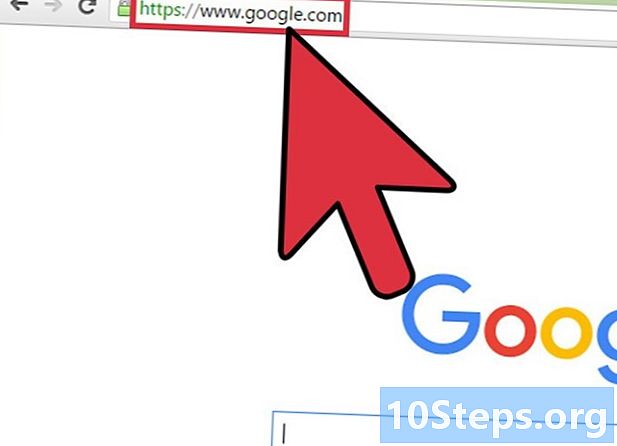
Open een zoekmachine. Google en Bing moeten toegankelijk zijn via de meeste ouderlijk toezicht. -
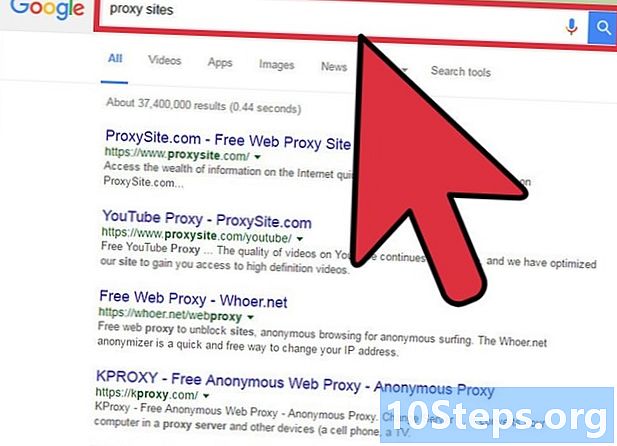
zoeken proxy-sites. Proxy's kunnen uw verbinding omzeilen door verkeer naar een andere server te brengen, waardoor het adres van uw computer tegelijkertijd wordt verborgen.- Deze sites worden vaak geblokkeerd, maar nieuwe proxy's nemen het over. Je zou er een moeten kunnen vinden zonder al te veel te hoeven zoeken.
- De proxysites leiden verkeer om via een externe server, dus uw internet zal zeker vertragen. Verminder dit verlies door de proxy te selecteren die het dichtst bij u in de buurt is.
-
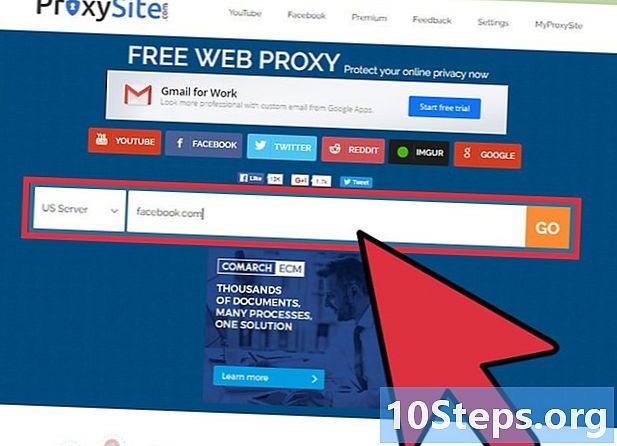
Voer het adres in. Zodra u op de proxy-site bent, ziet u een veld waarin u de URL kunt typen. Voer het adres in van de site die u wilt bezoeken.- Veel proxy's verwijzen u naar een andere zoekbalk om uw navigatie te vereenvoudigen.
-
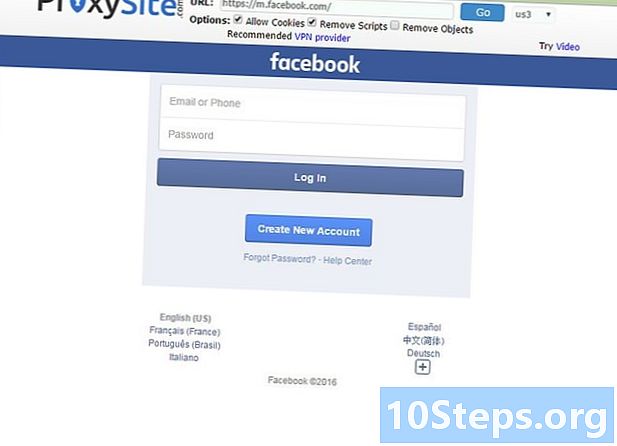
Bevestig dat ouderlijk toezicht is omzeild. Met de proxy die u gebruikt, verschijnen de sites die u bezoekt niet in de software voor ouderlijk toezicht.- U zult waarschijnlijk op een of ander moment een nieuwe proxy moeten vinden, wanneer degene die u gebruikt geblokkeerd is.
Methode 4 Gebruik de beheerdersaccount op Windows 8 en 10
-
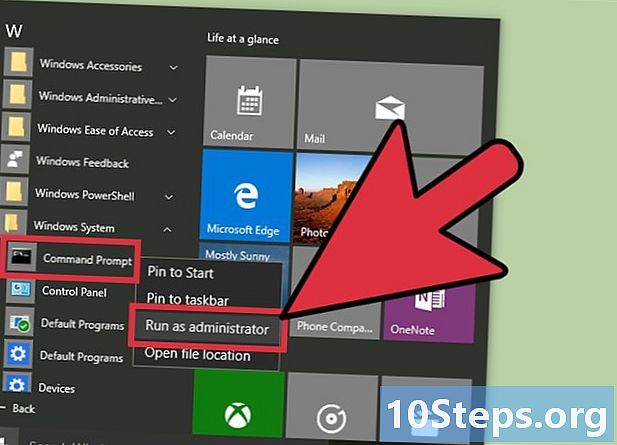
Open de opdrachtprompt. Open het menu Beginnenen klik vervolgens op Alle applicaties, ga naar de map Windows systeem en klik met de rechtermuisknop Opdrachtprompt. Selecteer longlet meer in het vervolgkeuzemenu en kies Administrator-account. Hiermee kunt u de opdrachtprompt openen, waarmee het beheerdersaccount moet worden ingeschakeld. -
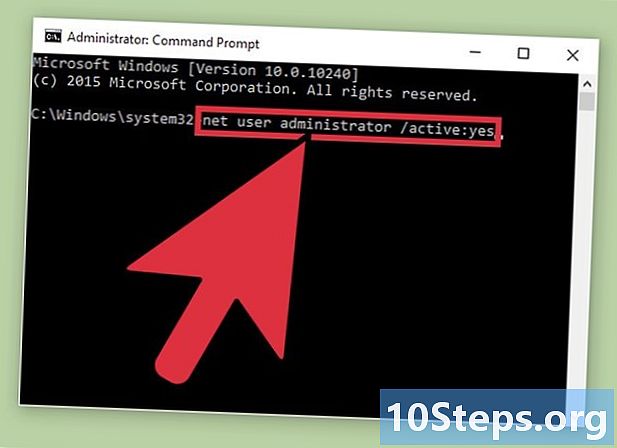
Activeer de beheerdersaccount. Voer op de opdrachtregel het volgende in e: netto-gebruikersbeheerder / actief: ja. Wanneer u klaar bent, drukt u op binnenkomst om uw keuze te voltooien. -
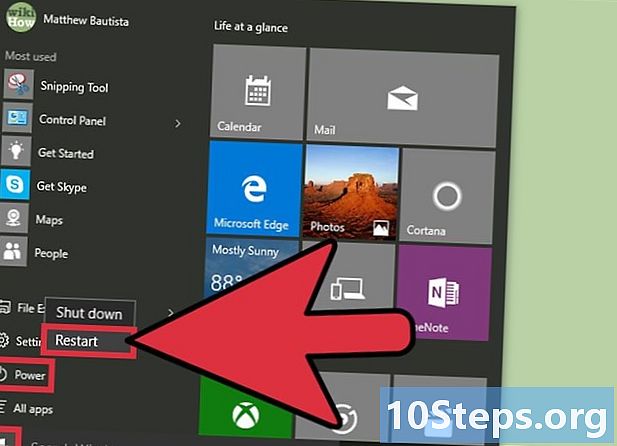
Start de computer opnieuw op. Klik in het menu Start op restart. Uw computer zal opnieuw opstarten op het inlogscherm. -
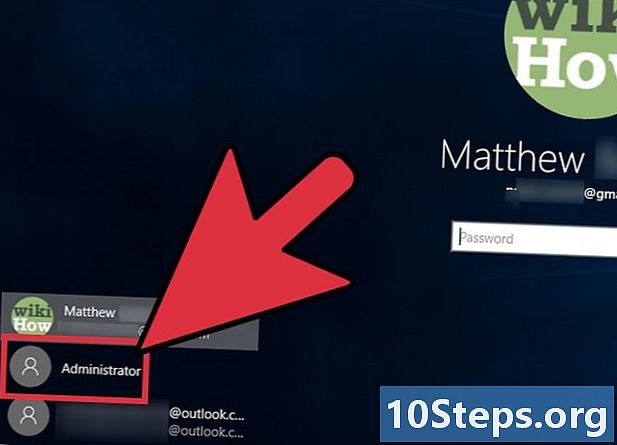
Open het beheerdersaccount. U zou twee accounts moeten zien: het standaardprofiel en het beheerdersaccount. Klik op deze seconde om het te openen.- Standaard is dit account niet beveiligd.
-
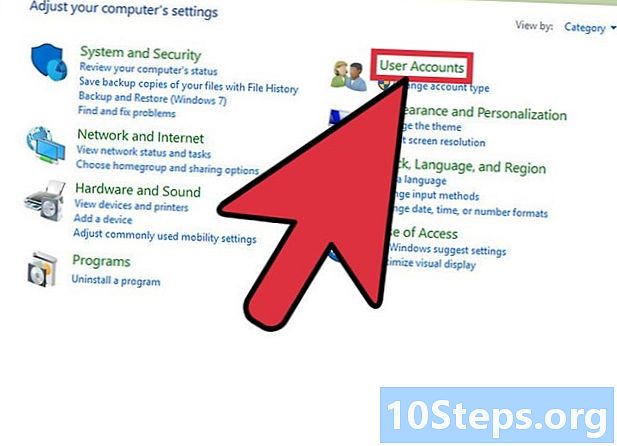
Schakel ouderlijk toezicht uit. Navigeer op het bedieningspaneel door te tikken bedieningspaneel in de zoekbalk en klik op het pictogram dat verschijnt om de gebruikersaccounts van de applicatie te openen, selecteer Ouderlijk toezicht van gebruikersaccounts, kies het standaardaccount en schakel Ouderlijk toezicht uit. -
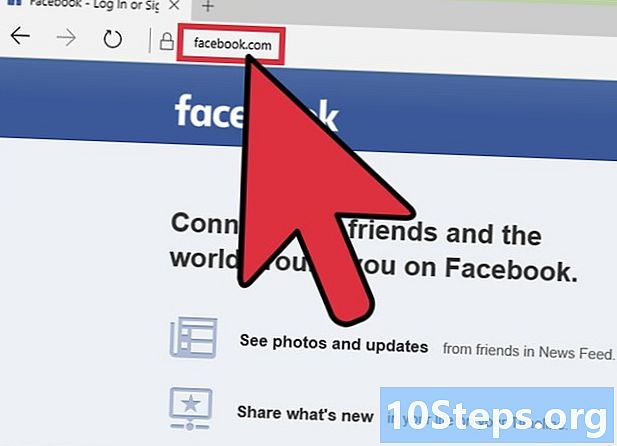
Bevestig dat u toegang hebt tot internet. Probeer naar een geblokkeerde site te gaan. Zodra Ouderlijk toezicht is uitgeschakeld, zou u alle gewenste sites moeten kunnen zien.
Methode 5 Gebruik de beheerdersaccount op een pc met een eerdere versie dan Windows 8
-
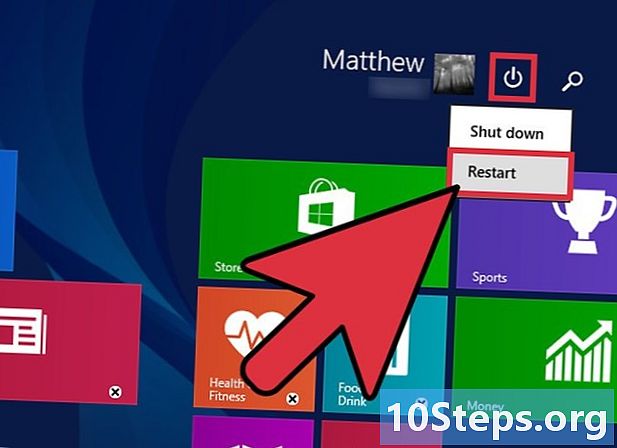
Start de computer opnieuw op. Ga naar het Start-menu en selecteer restart. -

Start in de veilige modus. Terwijl de computer opnieuw opstart, houdt u de toets ingedrukt F8 ondersteund. U moet dit doen voordat het Windows-logo verschijnt. Houd deze ingedrukt totdat de geavanceerde opstartopties verschijnen. -
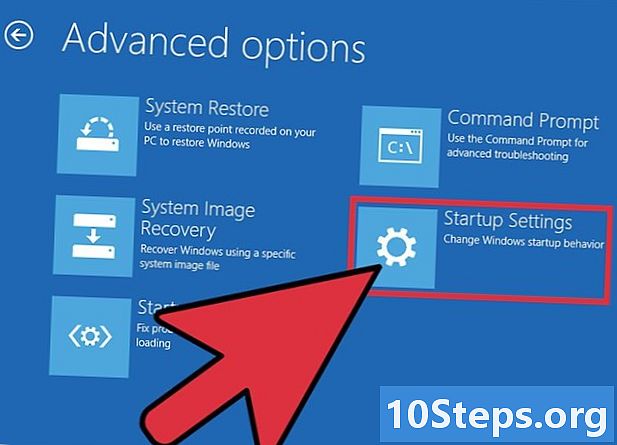
Ga naar de veilige modus. Zodra het scherm Geavanceerde opstartopties verschijnt, selecteert u Veilige modus door op de toets te drukken. & darr; tot je er bent. pers binnenkomst om te bevestigen. -
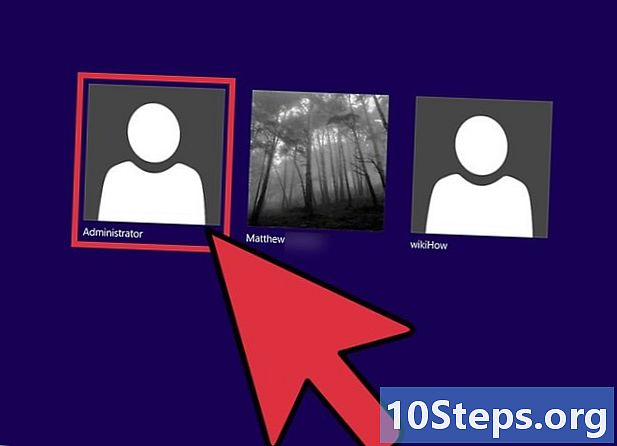
Open het beheerdersaccount. Na het starten ziet u twee accounts: het standaardaccount en het account met de naam "Administrator". Met dit laatste hebt u toegang tot alle systeemprocessen en is het standaard niet beveiligd met een wachtwoord. -
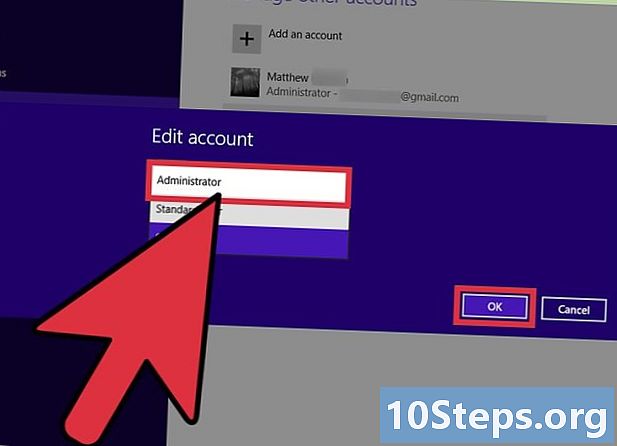
Schakel ouderlijk toezicht uit. Navigeer naar het configuratiescherm, open de gebruikersaccounts, selecteer Ouderlijk toezicht, klik op het standaardaccount en schakel Ouderlijk toezicht uit. -
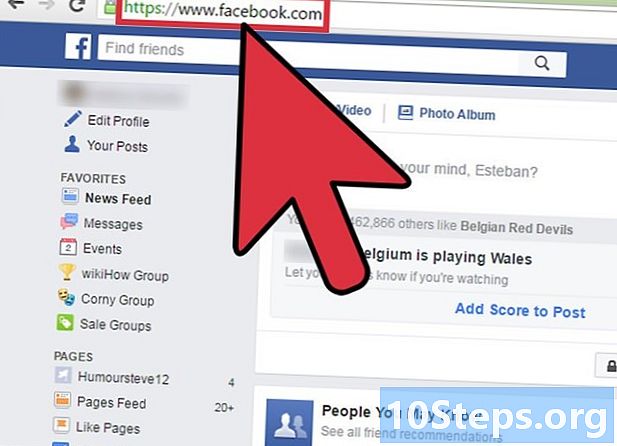
Bevestig dat het is uitgeschakeld. Probeer naar een site te gaan die eerder werd geblokkeerd. Zodra het is uitgeschakeld, kunt u alle gewenste sites bekijken.